Το σφάλμα SystemSettings.exe υποδεικνύει κατεστραμμένο αρχείο συστήματος
- Το σφάλμα SystemSetitngs.exe υποδηλώνει υπέρβαση ενός buffer που βασίζεται σε στοίβα στην εφαρμογή σε υπολογιστή με Windows.
- Κατεστραμμένα αρχεία συστήματος, κακόβουλο λογισμικό και παλιά προγράμματα οδήγησης συστήματος είναι οι πιο πιθανοί λόγοι για το σφάλμα SystemSettings.exe.
- Η σάρωση του υπολογιστή σας για την κατάργηση του κακόβουλου λογισμικού και η ενημέρωση των Windows είναι μερικοί από τους αποδεδειγμένους τρόπους αντιμετώπισης του σφάλματος.
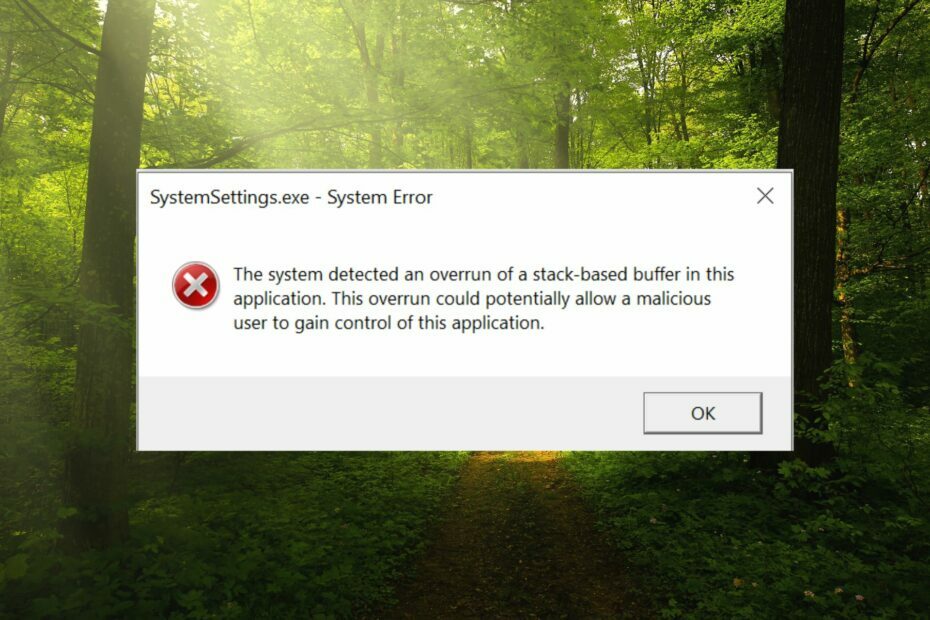
ΧΕΓΚΑΤΑΣΤΑΣΗ ΚΑΝΟΝΤΑΣ ΚΛΙΚ ΣΤΟ ΑΡΧΕΙΟ ΛΗΨΗΣ
Αυτό το λογισμικό θα επιδιορθώσει κοινά σφάλματα υπολογιστή, θα σας προστατεύσει από απώλεια αρχείων, κακόβουλο λογισμικό, αποτυχία υλικού και θα βελτιστοποιήσει τον υπολογιστή σας για μέγιστη απόδοση. Διορθώστε προβλήματα υπολογιστή και αφαιρέστε τους ιούς τώρα με 3 εύκολα βήματα:
- Κατεβάστε το Restoro PC Repair Tool που συνοδεύεται από πατενταρισμένες τεχνολογίες (διαθέσιμο δίπλωμα ευρεσιτεχνίας εδώ).
- Κάντε κλικ Εναρξη σάρωσης για να βρείτε ζητήματα των Windows που θα μπορούσαν να προκαλούν προβλήματα στον υπολογιστή.
- Κάντε κλικ Φτιάξ'τα όλα για να διορθώσετε ζητήματα που επηρεάζουν την ασφάλεια και την απόδοση του υπολογιστή σας.
- Το Restoro έχει ληφθεί από 0 αναγνώστες αυτόν τον μήνα.
Το SystemSettings.exe είναι ένα εκτελέσιμο αρχείο που περιέχει κώδικα μηχανής σε μη αναγνώσιμη μορφή. Αυτό το αρχείο εκτελείται ως υπηρεσία παρασκηνίου στον υπολογιστή σας με Windows για να διασφαλιστεί ότι οι εφαρμογές των Windows λειτουργούν σωστά.
Τι είναι το σφάλμα SystemSettings.exe;
Όταν παρουσιαστεί το σφάλμα χρόνου εκτέλεσης SystemSettings.exe, εμφανίζεται στην οθόνη ένα μήνυμα σφάλματος συστήματος με ένα μήνυμα: Το σύστημα εντόπισε υπέρβαση ενός buffer που βασίζεται σε στοίβα σε αυτήν την εφαρμογή. Αυτή η υπέρβαση θα μπορούσε ενδεχομένως να επιτρέψει σε έναν κακόβουλο χρήστη να αποκτήσει τον έλεγχο αυτής της εφαρμογής.
Μαζί με αυτό, ορισμένοι από τους αναγνώστες μας έχουν επίσης συναντήσει το Άγνωστο σφάλμα εξαίρεσης λογισμικού 0x40000015. Το σφάλμα συνήθως συμβαίνει όταν η διαδικασία απαιτεί την εκτέλεση του εκτελέσιμου αρχείου, αλλά αποτυγχάνει να εκκινήσει το EXE.
Τι προκαλεί το σφάλμα SystemSettings.exe;
Μερικοί από τους άλλους λόγους για το σφάλμα SystemSettings.exe είναι οι εξής:
- Επίθεση από ιούς ή κακόβουλο λογισμικό – Οι μολύνσεις από κακόβουλο λογισμικό είναι οι πιο πιθανές αιτίες πίσω από τέτοια σφάλματα εφαρμογής. Συνιστούμε να σαρώσετε το σύστημά σας με ένα από τα τα καλύτερα antivirus.
- Κατεστραμμένα αρχεία συστήματος – Αν το τα αρχεία συστήματος καταστρέφονται ή να χαθείτε για κάποιο λόγο, είναι βέβαιο ότι θα λάβετε τέτοια σφάλματα.
- Απαρχαιωμένα προγράμματα οδήγησης συστήματος – Τα παλιά προγράμματα οδήγησης στον υπολογιστή σας μπορεί να προκαλέσουν προβλήματα ασυμβατότητας.
- Κατεστραμμένος λογαριασμός χρήστη – Μπορείτε επίσης να αντιμετωπίσετε το σφάλμα SystemSettings.exe εάν ο λογαριασμός χρήστη των Windows έχει καταστραφεί, επομένως πρέπει να δημιουργήσετε έναν νέο λογαριασμό χρήστη.
Εάν βλέπετε επίσης αυτό το μήνυμα σφάλματος στην οθόνη, μπορείτε να εφαρμόσετε τις μεθόδους που παρέχονται στον οδηγό για να διορθώσετε το σφάλμα SystemSettings.exe.
Πώς μπορώ να διορθώσω το σφάλμα συστήματος SystemSettings.exe στα Windows;
1. Εκτελέστε σαρώσεις SFC και DISM
- Πάτα το Windows κλειδί για την εκκίνηση του Αρχή μενού, τύπος cmd στο Αναζήτηση μπαρ και επιλέξτε Εκτέλεση ως Διαχειριστής από τη δεξιά ενότητα των αποτελεσμάτων.

- Επιλέγω Ναί στο Ελεγχος λογαριασμού χρήστη αναδυόμενο παράθυρο για να παραχωρήσετε δικαιώματα διαχειριστή.
- Πληκτρολογήστε ή επικολλήστε την ακόλουθη εντολή και πατήστε το Εισαγω κλειδί για σάρωση του υπολογιστή σας.
SFC/scannow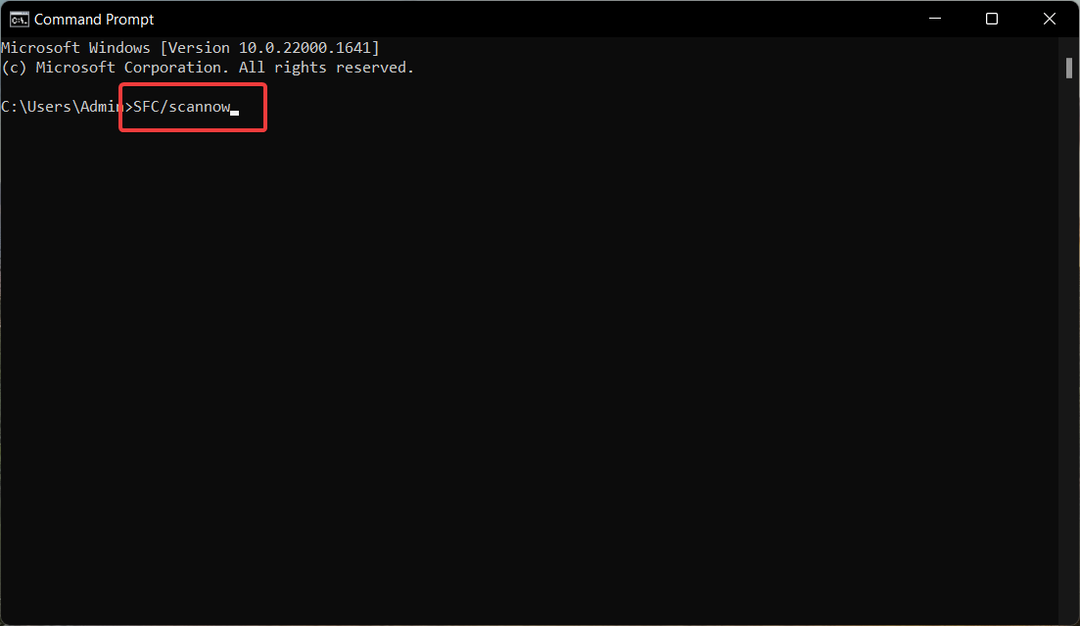
- Μετά τη σάρωση SFC, πληκτρολογήστε ή αντιγράψτε-επικολλήστε την ακόλουθη εντολή και πατήστε Εισαγω κλειδί.
DISM /Online /Cleanup-Image /RestoreHealth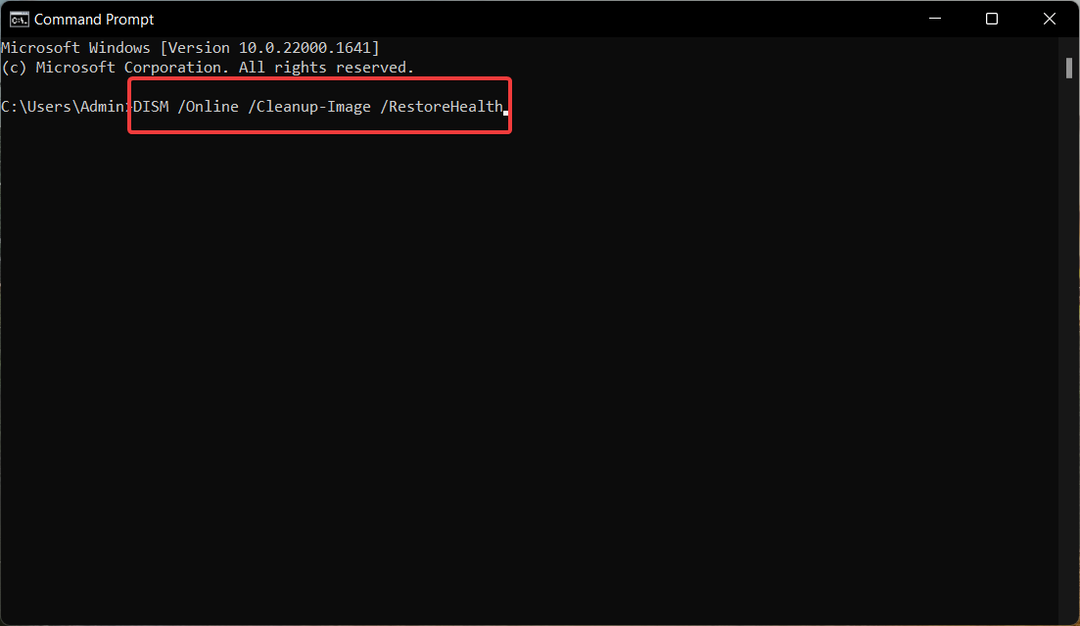
Η σάρωση SFC αναλύει το σύστημά σας για κατεστραμμένα αρχεία και το εργαλείο DISM σαρώνει και επιδιορθώνει τα ελαττωματικά αρχεία της εικόνας συστήματος των Windows, επιλύοντας το σφάλμα SystemSettings.exe στα Windows.
- Πώς να διορθώσετε το σφάλμα συστήματος αρχείων (-2147219195)
- Αυτή η λειτουργία απαιτεί έναν διαδραστικό σταθμό παραθύρου [Fix]
2. Σαρώστε τον υπολογιστή χρησιμοποιώντας το Microsoft Defender
- Χρησιμοποιήστε το Windows + Εγώ συντόμευση για να ανοίξετε το Ρυθμίσεις εφαρμογή.
- Επιλέγω Απόρρητο και ασφάλεια από το αριστερό παράθυρο πλοήγησης, ακολουθούμενο από Ασφάλεια των Windows από τα δεξιά.
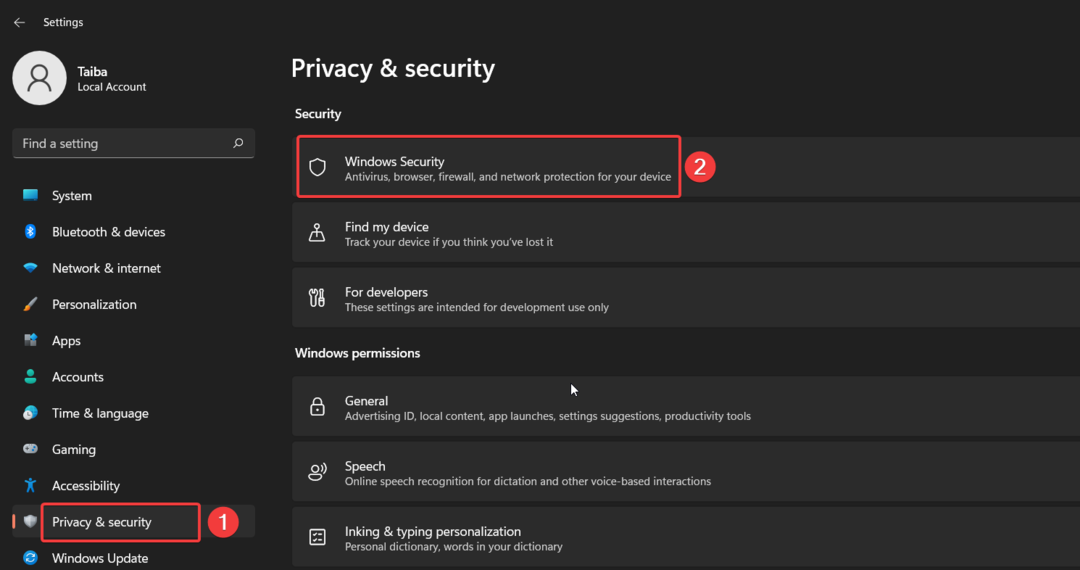
- Στη συνέχεια, επιλέξτε Προστασία από ιούς και απειλές επιλογή.
- Κάντε κλικ στο Επιλογές σάρωσης που βρίσκεται στα δεξιά.
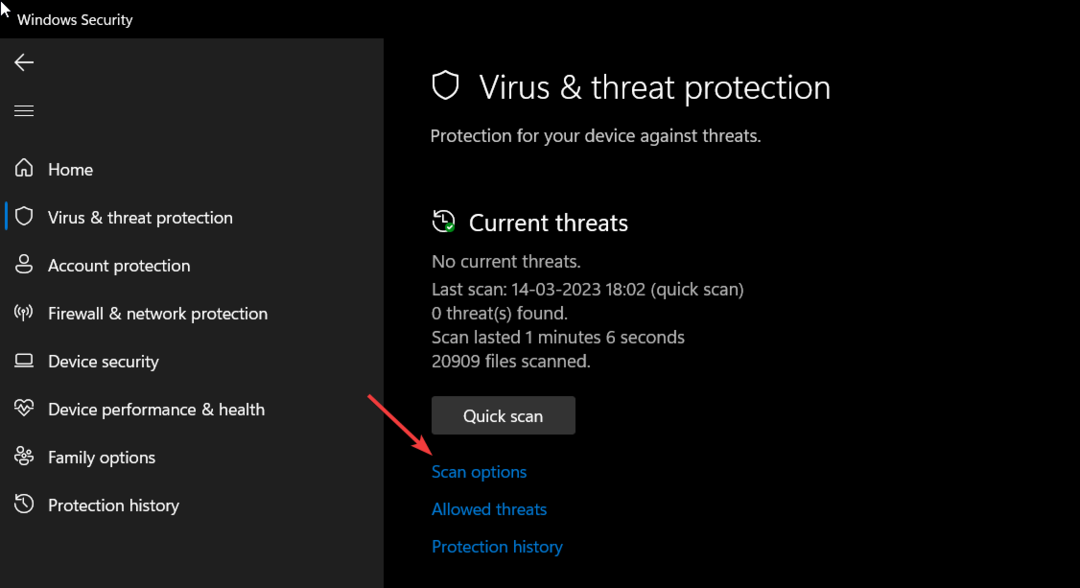
- Επίλεξε το Microsoft Defender Antivirus (σάρωση εκτός σύνδεσης) επιλογή και πατήστε το Σάρωση τώρα κουμπί στο κάτω μέρος.
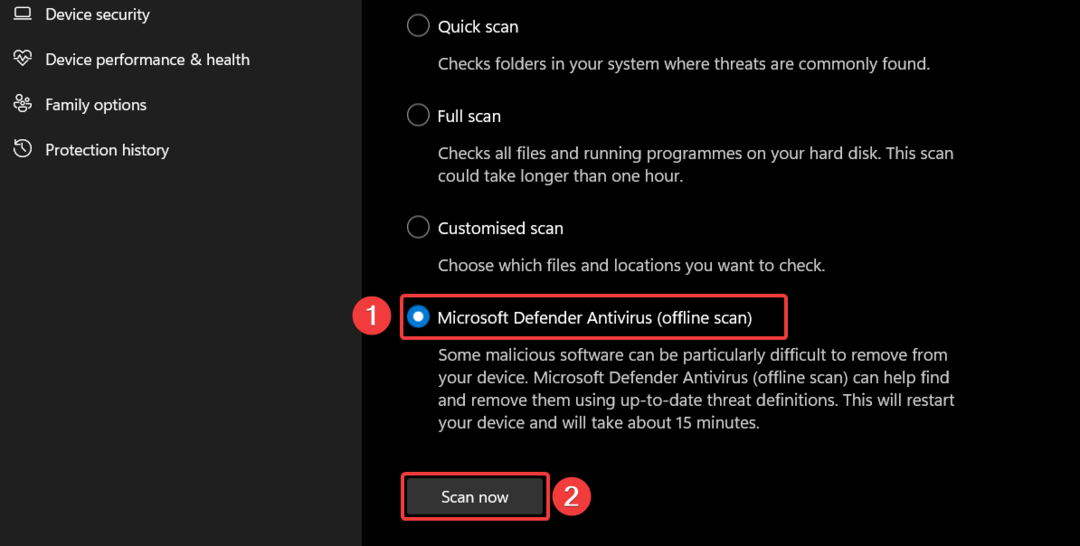
Το πρόγραμμα Windows Defender θα σαρώσει τον υπολογιστή σας για να εντοπίσει και να αφαιρέσει ιούς και κακόβουλο λογισμικό εάν εντοπίσει. Μετά την ολοκλήρωση της σάρωσης, δεν θα λαμβάνετε πλέον το σφάλμα SystemSettings.exe.
Εάν έχετε εγκαταστήσει ένα πρόγραμμα προστασίας από ιούς τριάντα κατασκευαστών, χρησιμοποιήστε τα μενού του για να εκτελέσετε μια πλήρη σάρωση του υπολογιστή σας.
3. Δημιουργήστε έναν νέο λογαριασμό χρήστη
- Χρησιμοποιήστε το Windows + Εγώ συντόμευση για να εμφανίσετε το Ρυθμίσεις εφαρμογή.
- Εναλλαγή στο Λογαριασμοί ρυθμίσεις από τον αριστερό πίνακα πλοήγησης και επιλέξτε το Οικογένεια και άλλοι χρήστες επιλογή.
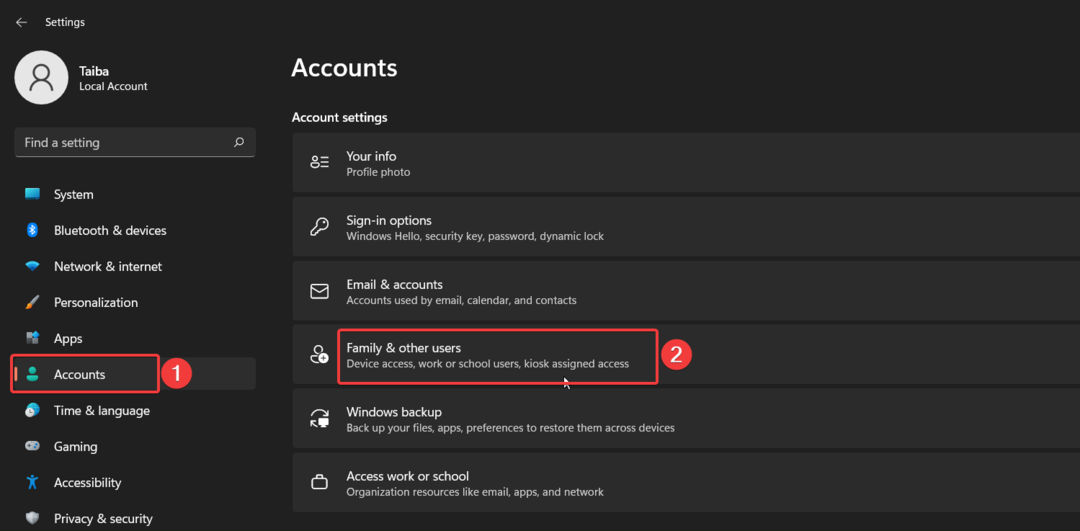
- Πάτα το Προσθήκη λογαριασμού κουμπί που βρίσκεται κάτω από το Άλλοι χρήστες Ενότητα.
- Κάντε κλικ Δεν έχω τα στοιχεία σύνδεσης αυτού του ατόμου στο νέο αναδυόμενο παράθυρο.
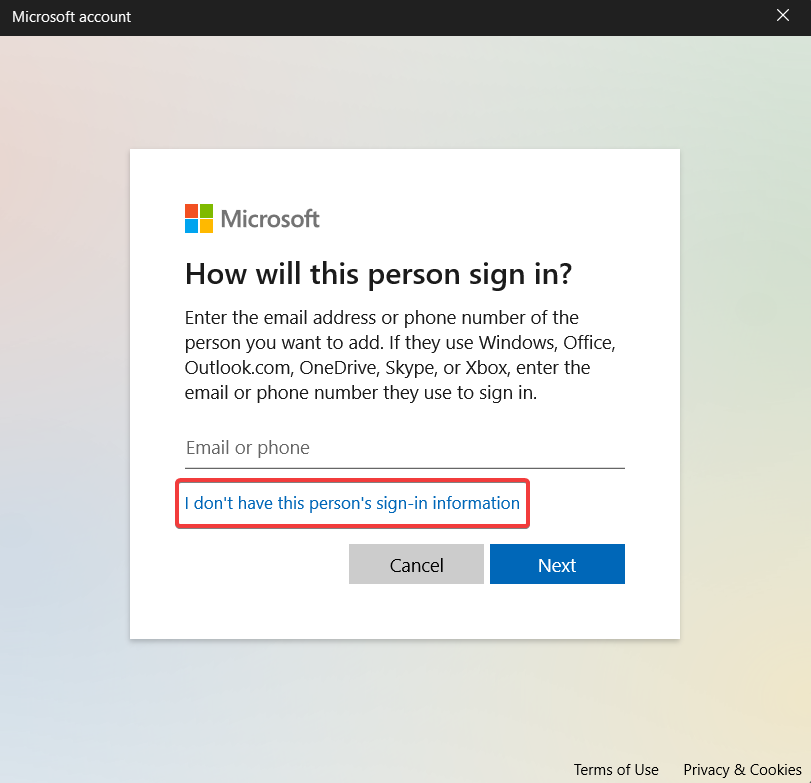
- Στη συνέχεια, κάντε κλικ Προσθέστε έναν χρήστη χωρίς λογαριασμό Microsoft επιλογή.
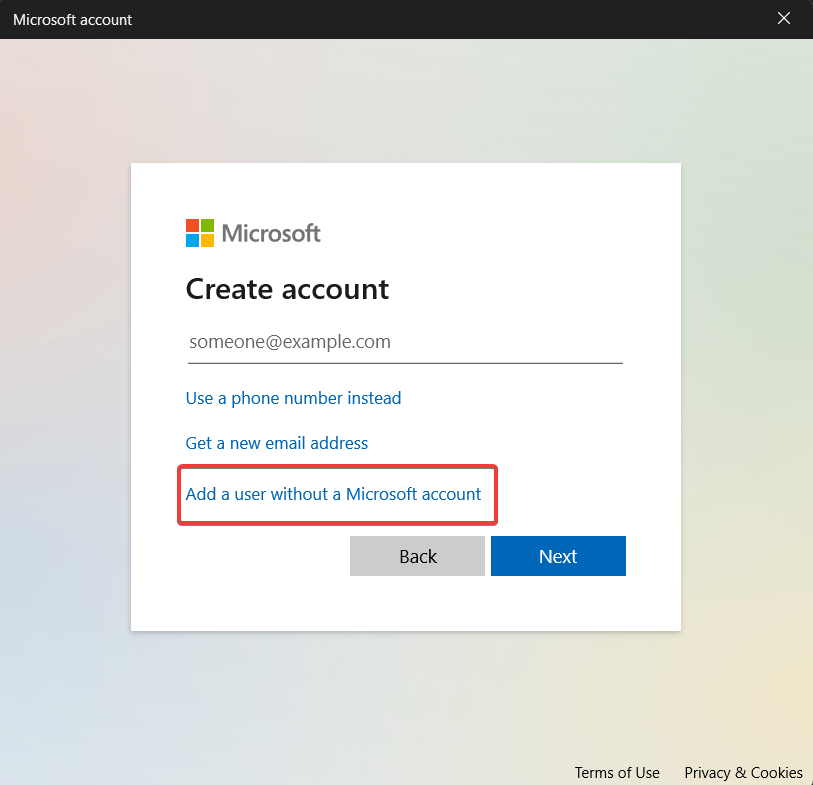
- Δώστε τα διαπιστευτήρια σύνδεσης και άλλες σχετικές ερωτήσεις στην επόμενη οθόνη και πατήστε το Επόμενο κουμπί.
Συμβουλή ειδικού:
ΕΥΓΕΝΙΚΗ ΧΟΡΗΓΙΑ
Ορισμένα ζητήματα υπολογιστή είναι δύσκολο να αντιμετωπιστούν, ειδικά όταν πρόκειται για κατεστραμμένα αποθετήρια ή για αρχεία Windows που λείπουν. Εάν αντιμετωπίζετε προβλήματα με την επιδιόρθωση ενός σφάλματος, το σύστημά σας μπορεί να είναι μερικώς κατεστραμμένο.
Συνιστούμε να εγκαταστήσετε το Restoro, ένα εργαλείο που θα σαρώσει το μηχάνημά σας και θα εντοπίσει ποιο είναι το σφάλμα.
Κάντε κλικ ΕΔΩ για λήψη και έναρξη επισκευής.
Συνδεθείτε στον υπολογιστή σας χρησιμοποιώντας τον νέο λογαριασμό χρήστη και ελπίζουμε ότι δεν θα αντιμετωπίζετε πλέον αυτό το σφάλμα. Το σφάλμα SystemSettings.exe μπορεί επίσης να προκύψει εάν ο τρέχων λογαριασμός χρήστη στον οποίο είστε συνδεδεμένοι καταστεί κατεστραμμένο. Έτσι, η δημιουργία ενός νέου λογαριασμού χρήστη μπορεί να βοηθήσει.
4. Ενημέρωση προγραμμάτων οδήγησης
- Κάντε δεξί κλικ στο Windows εικονίδιο και επιλέξτε Διαχειριστή της συσκευής από το Γρήγοροι Σύνδεσμοι μενού.
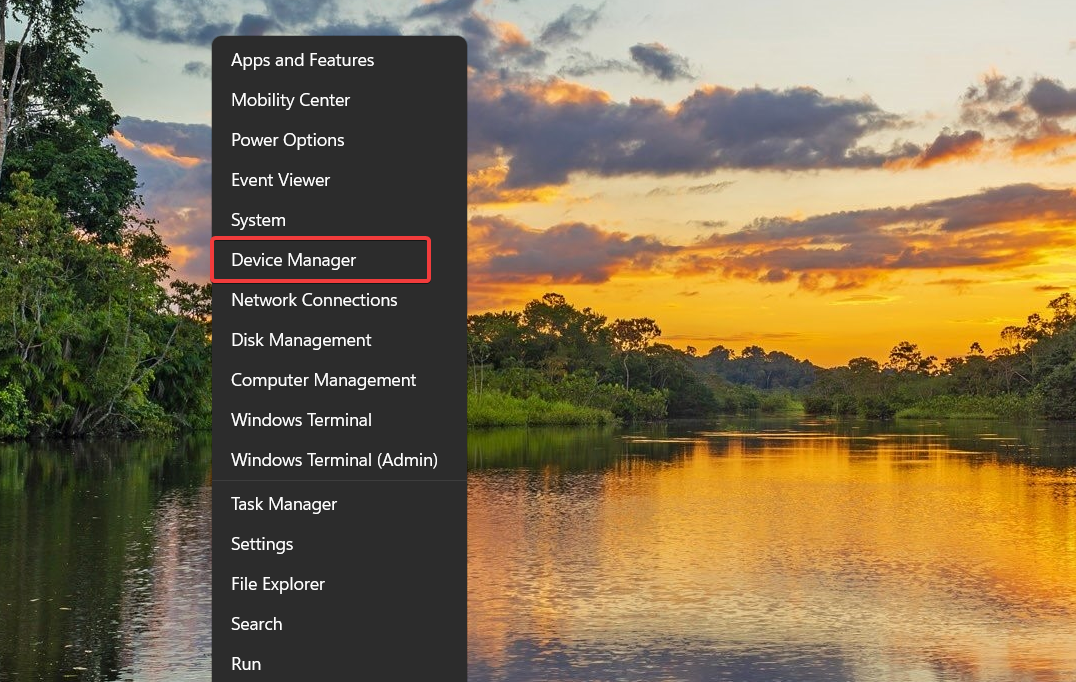
- Κάντε διπλό κλικ στο Προσαρμογείς οθόνης κατηγορία για να δείτε τη λίστα των συσκευών.
- Κάντε δεξί κλικ στην κάρτα γραφικών και επιλέξτε Ενημέρωση προγράμματος οδήγησης από το μενού περιβάλλοντος.

- Επιλέξτε το Αναζητήστε αυτόματα προγράμματα οδήγησης επιλογή.
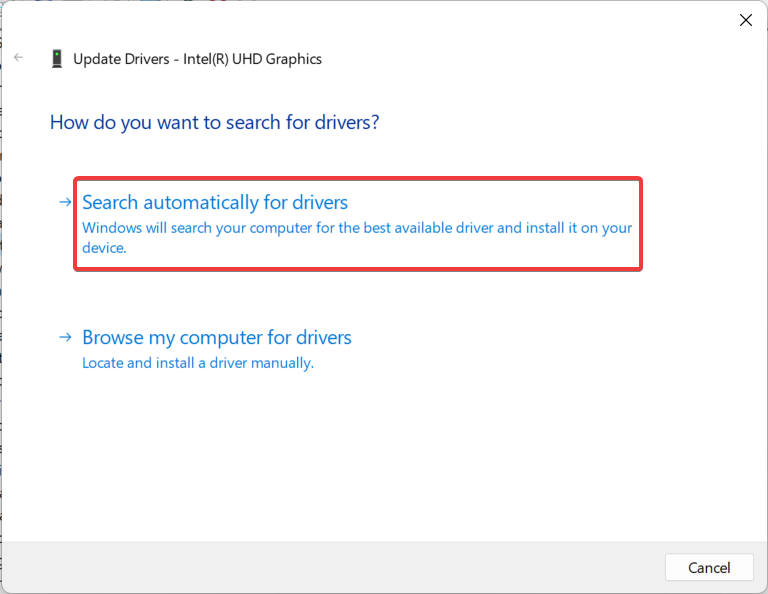
Αυτό θα ζητήσει από τον υπολογιστή σας να βρει το καλύτερο διαθέσιμο πρόγραμμα οδήγησης για την κάρτα γραφικών στο σύστημα και θα τα κατεβάσει και εγκαταστήσει αυτόματα.
Ωστόσο, εάν δείτε ένα μήνυμα που λέει ότι τα καλύτερα προγράμματα οδήγησης είναι ήδη εγκατεστημένα, κλείστε το παράθυρο Ενημέρωση προγραμμάτων οδήγησης και δοκιμάστε άλλες μεθόδους για να ενημερώστε το πρόγραμμα οδήγησης της κάρτας γραφικών σε υπολογιστή με Windows.
Μπορείτε επίσης να επιλέξετε τον ευκολότερο τρόπο ενημέρωσης οποιωνδήποτε προγραμμάτων οδήγησης από τον υπολογιστή σας, εντελώς αυτόματα και χωρίς κανέναν κίνδυνο. Το DriverFix είναι το πιο κατάλληλο εργαλείο που μπορεί να σαρώσει το σύστημα και να ενημερώσει όλα τα παλιά προγράμματα οδήγησης σε χρόνο μηδέν.
⇒ Αποκτήστε το DriverFix
5. Εκτελέστε Επαναφορά Συστήματος
- Πάτα το Windows κλειδί, τύπος δημιουργήστε ένα σημείο επαναφοράς στο Αναζήτηση γραμμή και επιλέξτε το κορυφαίο αποτέλεσμα για πρόσβαση στο Ιδιότητες συστήματος παράθυρο.
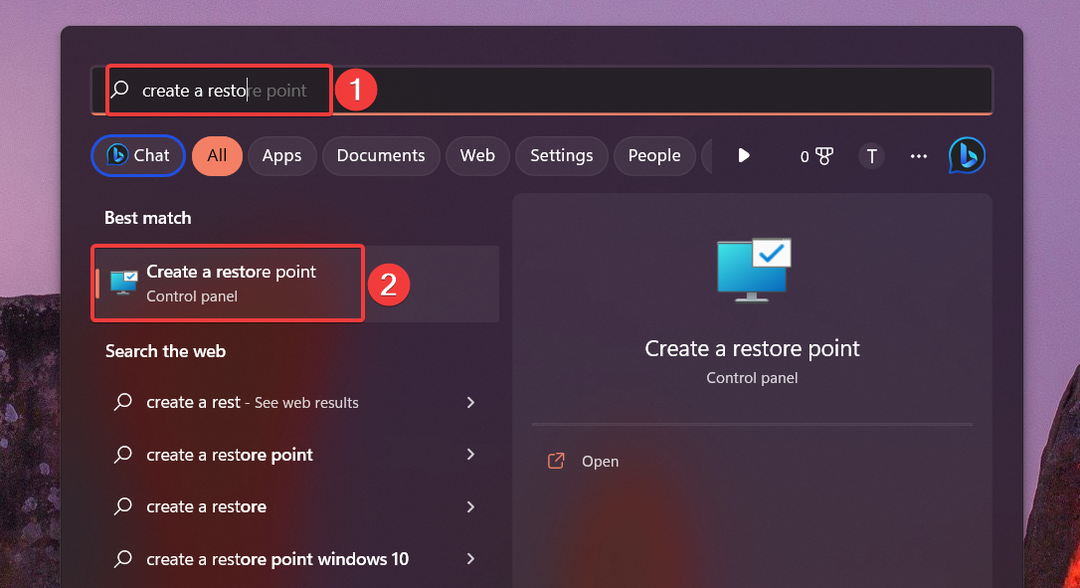
- Κάντε κλικ στο Επαναφοράς συστήματος κουμπί κάτω από το Προστασία συστήματος αυτί.
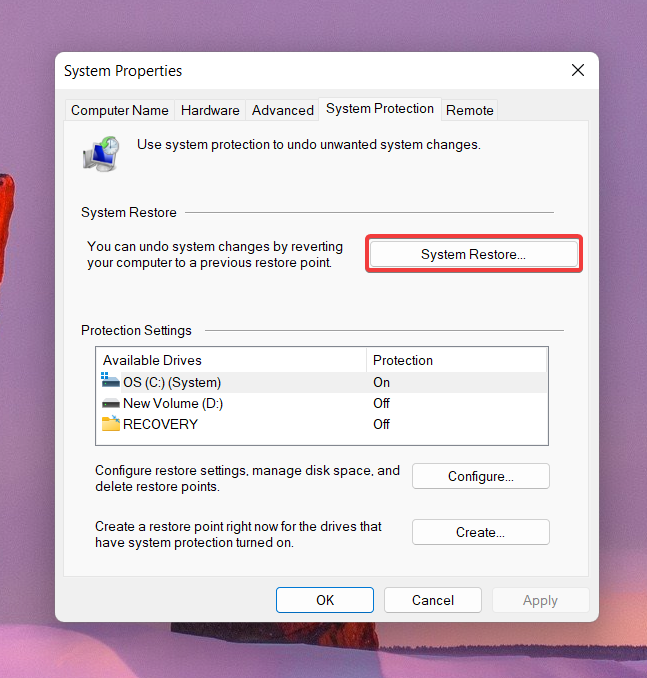
- Πάτα το Επόμενο κουμπί.
- Επιλέξτε το σημείο επαναφοράς όπου ο υπολογιστής σας λειτουργούσε κανονικά και πατήστε το Επόμενο κουμπί.
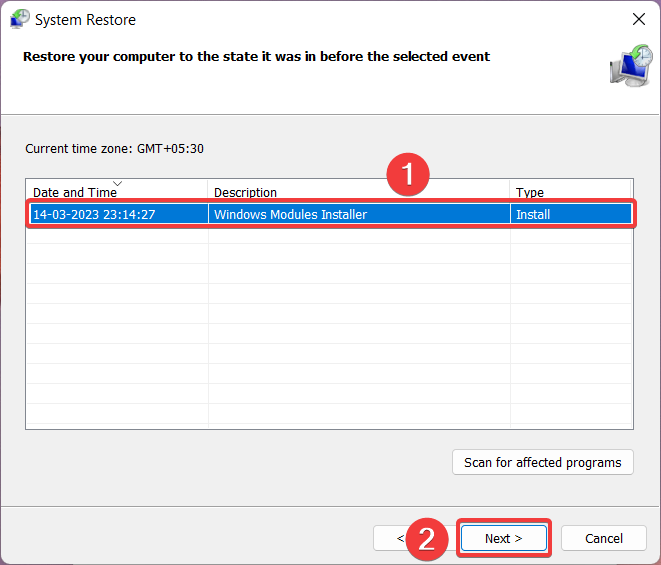
- Τέλος, πατήστε το Φινίρισμα κουμπί στο Επιβεβαιώστε το σημείο επαναφοράς παράθυρο.
Η εκτέλεση μιας επαναφοράς συστήματος θα επαναφέρει όλες τις αλλαγές που θα μπορούσαν να είναι ο λόγος για το σφάλμα SystemSettings.exe.
Οι παραπάνω λύσεις θα σας βοηθήσουν να διορθώσετε το σφάλμα SystemSettings.exe κατά την πρόσβαση σε εφαρμογές των Windows στον υπολογιστή σας.
Μη διστάσετε να διαβάσετε τον οδηγό αντιμετώπισης προβλημάτων για τις λύσεις για την επίλυση του Σφάλμα 0x8007045d αν τα συναντάτε συχνά. Χρειάζεστε περαιτέρω βοήθεια; Μη διστάσετε να επικοινωνήσετε μαζί μας στην ενότητα σχολίων.
Έχετε ακόμα προβλήματα; Διορθώστε τα με αυτό το εργαλείο:
ΕΥΓΕΝΙΚΗ ΧΟΡΗΓΙΑ
Εάν οι παραπάνω συμβουλές δεν έχουν λύσει το πρόβλημά σας, ο υπολογιστής σας ενδέχεται να αντιμετωπίσει βαθύτερα προβλήματα με τα Windows. Συνιστούμε λήψη αυτού του εργαλείου επισκευής υπολογιστή (αξιολογήθηκε Εξαιρετικά στο TrustPilot.com) για να τους αντιμετωπίσετε εύκολα. Μετά την εγκατάσταση, απλώς κάντε κλικ στο Εναρξη σάρωσης κουμπί και μετά πατήστε το Φτιάξ'τα όλα.


